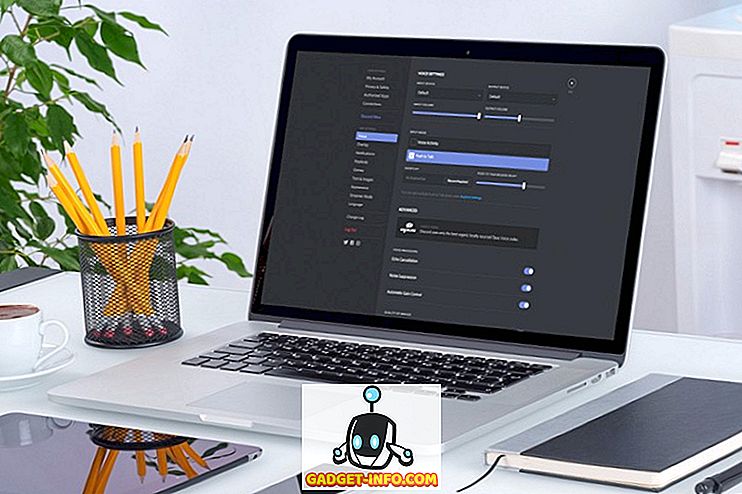Son zamanlarda Windows 7 64-bit PC'mde gerçekten can sıkıcı bir sorunla karşılaştım: her yeniden başlattığımda ve Windows'a her başlattığımda, Windows Explorer Kitaplıkları penceresi açılacaktı. Daha önce hiç gerçekleşmedi ve kurulmasına neden olacak herhangi bir yazılımı veya güncellemeyi tam olarak belirleyemedim.
Her neyse, etrafta dolanıp araştırma yaptıktan sonra sorunu çözebildim. Bu yazıda, sorunu umarım çözmek için birkaç yöntem göstereceğim.

Yöntem 1 - Başlangıç klasörü denetle
Explorer Kütüphaneleri klasörü her açılışta ortaya çıkıyorsa, kontrol etmek istediğiniz ilk yer başlangıç klasörüdür. Başlat'a, Tüm Programlar'a gidin ve Başlangıç'a tıklayın. Kütüphaneler klasörüne bir kısayol varsa, devam edin ve silin.

Yöntem 2 - Userinit kayıt defteri anahtarı
İkinci yol, kayıt defterini belirli bir anahtar için kontrol etmek ve farklı bir değerle değiştirmektir. İlk olarak, Başlat'ı tıklayıp regedit yazarak kayıt defteri düzenleyicisini açın. Ardından aşağıdaki anahtara gidin:
HKEY_LOCAL_MACHINE \ YAZILIM \ Microsoft \ Windows NT \ CurrentVersion \ Winlogon \
Userinit anahtarını bulun ve değeri aşağıdakiyle değiştirin:
C: \ Windows \ system32 \ userinit.exe
Şimdi devam edin ve bilgisayarınızı yeniden başlatın ve ne olduğunu görün. Umarım, Windows Gezgini penceresinin Kütüphaneler klasörüne açılmaması gerekir.
Yöntem 3 - Kabuk kayıt defteri anahtarı
Yukarıda Userinit’in bulunduğu yerde, Shell adında başka bir anahtar var. Bunun yalnızca explorer.exe'ye ve başka hiçbir şeye ayarlanmadığından emin olun.

Yöntem 4 - önceki klasörleri geri yükle
Windows Gezgini'nde, önceki oturum açarken tam olarak yapacağınız önceki klasörleri geri yükle adlı bir seçenek vardır. Explorer'ı açıp Organize Et ve ardından Klasör ve Arama Seçenekleri'ni tıklatarak devre dışı bırakabilirsiniz.

Oturum açma sırasında Önceki klasör pencerelerini geri yükle seçeneğinin işaretli olmadığından emin olun.

Yöntem 5 - kayıt defteri anahtarını sil
Bazı kullanıcılar için, Internet Explorer v5'iniz yüklü ise (bazı nedenlerden dolayı), kayıt defterindeki bir anahtarı silmeniz gerekir. Şu yöne rotayı ayarla:
HKEY_CURRENT_USER \ Software \ Microsoft \ Windows \ CurrentVersion \ Explorer
Devam edin ve DesktopProcess değerini kayıt defteri anahtarından silin.
Yöntem 6 - Üçüncü Taraf Yazılım
Bazı Acer bilgisayarlarda SmartStart adında, Windows'u yükledikten sonra açacağınız her şeyi alan ve bir sonraki oturum açışınızda otomatik olarak başlatılmasını sağlayan rahatsız edici bir yazılım bulunur. Programı kaldırabilir veya açabilir ve başlangıçta olmasını istediğiniz programları ayarlayabilir veya kaldırabilirsiniz. Bu programa ek olarak, diğer kullanıcılar Choice Guard, vb. Gibi yazılımlarla ilgili sorunlar bildirmiştir. Son zamanlarda yüklediğiniz yeni programları kaldırmayı deneyin ve sorunun çözülüp çözülmediğini kontrol edin.
Hala bu sorunu yaşıyorsanız, detayları içeren bir yorum yazın ve size yardımcı olmaya çalışacağız. Keyfini çıkarın!